
Revisión de ApowerMirror: ¿Sigue siendo la mejor herramienta de duplicación de pantalla en 2025?

¿Busca una herramienta confiable para duplicar la pantalla ? Bienvenido a nuestra revisión completa de ApowerMirror. En el mundo digital actual, poder reflejar su teléfono inteligente o tableta en la pantalla de una computadora es más importante que nunca, ya sea para juegos, reuniones de negocios o aprendizaje remoto.
ApowerMirror afirma ofrecer una manera fácil y poderosa de duplicar dispositivos en diferentes plataformas, pero ¿realmente vale la pena?
En esta guía detallada, exploraremos todo lo que necesita saber sobre ApowerMirror, incluidas sus características, precios, ventajas y desventajas reales e incluso una excelente alternativa si está buscando más opciones. Vamos a sumergirnos.
ApowerMirror es una herramienta versátil de control y duplicación de pantalla que te permite proteger la pantalla de tu dispositivo móvil en una computadora, Mac o incluso un televisor inteligente. Es muy útil para presentaciones, juegos, intercambio de medios y tareas de administración remota.
* Screen Mirroring: admite duplicar iOS Android e iOS en PC o Mac .
* Control de dispositivos: permite a los usuarios controlar dispositivos Android directamente desde una computadora usando un mouse y un teclado.
* Transferencia de archivos: transfiera fotos, videos y otros archivos sin problemas entre dispositivos.
* Grabación de pantalla: grabe la pantalla reflejada durante el juego o las demostraciones.
* Captura de pantalla: tome capturas de pantalla de la pantalla reflejada fácilmente.
* TV Casting: proyecta contenido de computadora en una pantalla de TV inteligente.
Como cualquier software, ApowerMirror tiene sus fortalezas y debilidades. Aquí hay un desglose rápido:
* Compatibilidad multiplataforma: funciona bien con Android , iOS , Windows y Mac .
* Conexión estable: Ofrece una duplicación relativamente fluida y estable, especialmente a través de USB.
* Múltiples funciones: Más allá de la simple duplicación, admite grabación de pantalla, captura, anotación y control remoto.
* Interfaz simple: diseño fácil de usar, lo que facilita su uso para principiantes.
* Retraso en Wi-Fi: la duplicación inalámbrica a veces puede experimentar retrasos notables.
* Control remoto iOS limitado: solo los dispositivos Android admiten control remoto completo.
* Suscripción costosa: en comparación con otras herramientas de duplicación de teléfonos, la versión premium es relativamente cara.
* Errores ocasionales: algunos usuarios informan fallas ocasionales o problemas de conexión.
ApowerMirror no es completamente gratuito. Ofrece una versión de prueba gratuita con funciones limitadas, principalmente una marca de agua en la pantalla reflejada y acceso restringido a funciones premium como el control remoto.
Aquí hay una descripción general rápida de los precios:
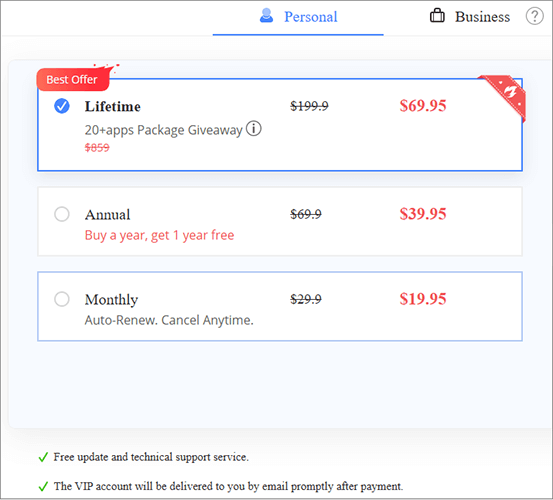
Además, se ha puesto a disposición una opción de compra grupal para el plan de membresía vitalicia del equipo. Para compras realizadas por un grupo de dos o más personas, el precio por persona se fija en $ 111,9.
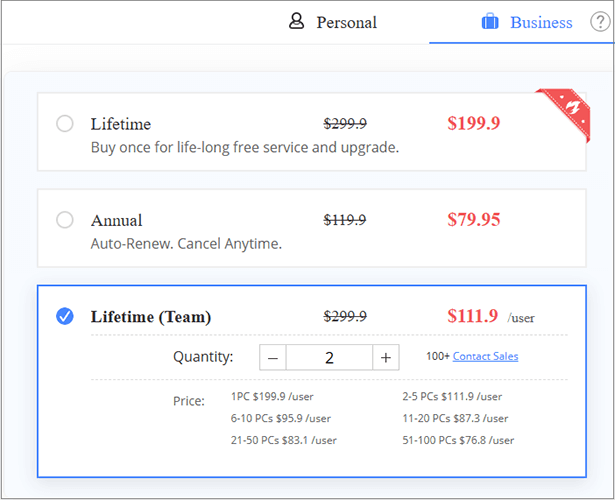
Nota: Este precio se basa en el momento actual en el que se escribe el artículo. Los precios pueden variar en diferentes momentos y es probable que se ofrezcan descuentos durante ocasiones especiales como Acción de Gracias o Navidad.
ApowerMirror viene con una amplia gama de funciones, que incluyen duplicación de pantalla, grabación, anotaciones y control remoto . En esta sección, nos centraremos en una de sus funciones principales: cómo reflejar la pantalla de su teléfono en una computadora. Aquí están los pasos:
Paso 1. Descarga e instala ApowerMirror tanto en tu teléfono inteligente como en tu computadora.
Paso 2. Toque el ícono "LocalCast" para buscar los dispositivos disponibles y conectar sus dispositivos:

Paso 3. Inicie ApowerMirror en ambos dispositivos.
Paso 4. Toque "Espejo" en su teléfono y seleccione su computadora entre los dispositivos disponibles.
Paso 5. Comience a duplicar. Ahora puede controlar, grabar o anotar la pantalla de su teléfono directamente desde su PC.
Nota: Para obtener la mejor estabilidad y velocidad, se recomienda una conexión USB, especialmente para juegos o transmisión de video.
Después de leer nuestra revisión de ApowerMirror anterior, es posible que sienta que se adapta perfectamente a sus necesidades de una herramienta de duplicación de pantalla, o que no cumpla con sus expectativas. Si perteneces a este último grupo, te alegrará saber que existen otras alternativas con características similares o incluso mejores. Una de las mejores opciones que vale la pena considerar es Phone Mirror .
Por qué Phone Mirror podría ser una mejor opción:
Aquí, tomaremos como ejemplo la detección de un dispositivo Android en una PC :
01 Haga clic en el botón a continuación para descargar e instalar la última versión de Phone Mirror en su PC o Mac .
02 Inicie el programa y seleccione " Android " en la interfaz de inicio.

03 Elija si desea conectarse mediante USB o Wi-Fi (se recomienda utilizar una conexión USB por primera vez). En su teléfono Android , habilite la depuración USB si se conecta a través de USB, o asegúrese de que ambos dispositivos estén conectados a la misma red Wi-Fi si usa una conexión inalámbrica.

04 Una vez conectado, la pantalla de tu Android se reflejará en tu computadora o televisor. Ahora puedes disfrutar de diversas actividades, como jugar Mobile Legends directamente en tu PC.

Esta revisión de ApowerMirror cubrió sus características principales, ventajas y desventajas, precios y cómo usarlo para duplicar la pantalla. ApowerMirror es una herramienta versátil para reflejar dispositivos móviles en computadoras, pero puede que no se adapte a las necesidades de todos, especialmente considerando sus limitaciones y costo.
Si está buscando una alternativa más estable, asequible y fácil de usar, se recomienda encarecidamente Phone Mirror . Al final, la elección correcta depende de lo que más priorice: ya sea funcionalidad, rendimiento o presupuesto.
Artículos relacionados:
Cómo hacer Screen Mirroring a pantalla completa de 5 formas comprobadas [ Android /iPhone]
¿Cómo hacer Screen Mirroring de Samsung en una PC o TV? Fácilmente resuelto
5 opciones simples para acceder a archivos de PC desde un teléfono Android [Probado]
Cómo jugar juegos Android en PC sin problemas [Múltiples herramientas]

 Espejo de pantalla
Espejo de pantalla
 Revisión de ApowerMirror: ¿Sigue siendo la mejor herramienta de duplicación de pantalla en 2025?
Revisión de ApowerMirror: ¿Sigue siendo la mejor herramienta de duplicación de pantalla en 2025?